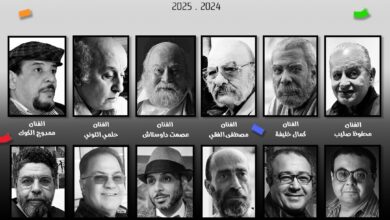خطوات.. كيفية تحويل Apple Pages إلى ملف PDF أو Microsoft Word

بوابة “مصر الآن” | متابعات
Pages هي خدمة إنشاء المستندات التي طورتها شركة أبل، وهي جزء من مجموعة إنتاجية iWork/ وتعمل Apple Pages على macOS و iPadOS و iOS ويمكن الوصول إليها أيضًا عبر الإنترنت من خلال iCloud، وعلى غرار Microsoft Word ، تعد Apple Pages أداة إنشاء المستندات المتوفرة مجانًا على أجهزة Apple.
وهذا يجعله خيارًا جيدًا لكتابة التقارير والعقود والمقالات وأنواع المحتوى الأخرى على أجهزة iPhone و iPad و Mac، لكن قد تكون هناك أوقات تحتاج فيها إلى تحويل مستند Apple Pages إلى PDF أو مستند Word أو أي تنسيق آخر.
ويوفر Pages أيضًا القدرة على تحويل المستند وتصديره وحفظه كملف PDF أو Word أو بأي تنسيق آخر، إليك دليل تفصيلي خطوة بخطوة لمساعدتك في تحويل مستند Apple Pages إلى ملف PDF أو Word على أجهزة Mac و iPhone و iPad.
تحويل مستند Pages إلى ملف PDF أو MS Word على iPhone / iPad
1. على جهاز iPhone أو iPad ، افتح مستند Pages الذي ترغب في تحويله.
2. اضغط على زر القائمة ثلاثي النقاط (زر المزيد).
3. اضغط على زر التصدير.
4. اختر التنسيق الذي تريد تحويل المستند إليه (PDF أو .docx)
5. بعد ذلك ، اختر الطريقة التي تريد بها إرسال المستند ، مثل البريد أو الرسائل.
تحويل مستند Pages إلى ملف PDF أو MS Word على نظام Mac
1. افتح مستند Pages الذي تريد تحويله.
2. انقر فوق خيار الملف المتاح في الجزء العلوي الأيسر من الشاشة.
3. حدد خيار “تصدير إلى” من القائمة المنسدلة.
4. حدد التنسيق الذي تريد تحويل المستند إليه [PDF أو Microsoft Word: Office Open XML (.docx) أو Office 97 أو أحدث (.doc)].
5. بالإضافة إلى ذلك ، يمكنك حماية المستند المحول بكلمة مرور في النافذة التالية.
6. انقر فوق زر التالي.
7. أدخل اسم ملفك ، ثم اختر موقعًا للملف.
8. اضغط على زر التصدير.
يمكن تحويل مستند Pages الخاص بك بسرعة إلى ملف PDF أو ملف Word على جهاز Apple ، وبمجرد تحويله ، يمكنك تحريره في محرر Mac PDF.